win7怎么把我的电脑调出来 w7 我的电脑不见了怎么办
更新时间:2023-03-08 11:07:39作者:yang
电脑桌面我的电脑图标不见了情况,相信很多用户都遇到过,可是出现这一情况之后,我们该怎么办呢?不少使用w7系统电脑的网友就有这一疑问,但不清楚具体的解决步骤,所以对此今天本文给大家分享的就是w7 我的电脑不见了怎么办的操作步骤。
操作步骤如下:
方法一:
1、点击“开始菜单”,然后右键点击菜单上的“计算机”。
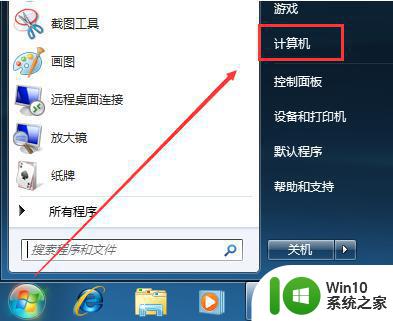
2、勾选“在桌面上显示”。
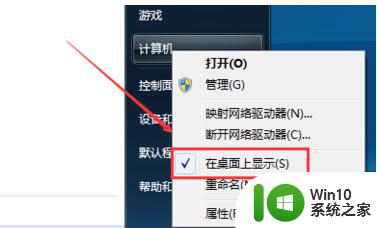
方法二:
1、桌面的空白处鼠标右键,选择“个性化”。
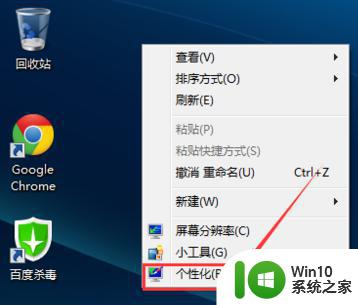
2、在个性化界面中,点击“更改桌面图标”。
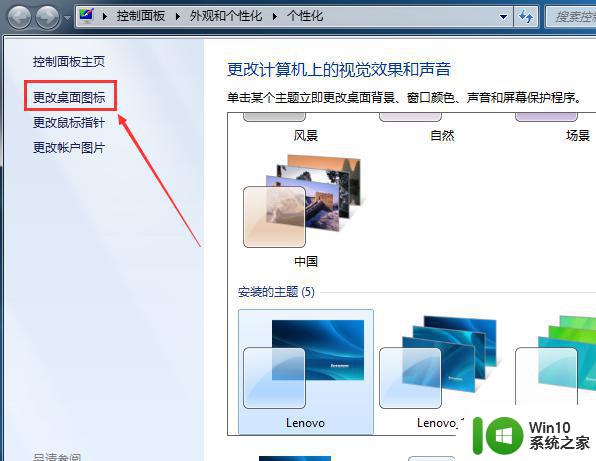
3、“计算机”勾选上,点击确定按钮。
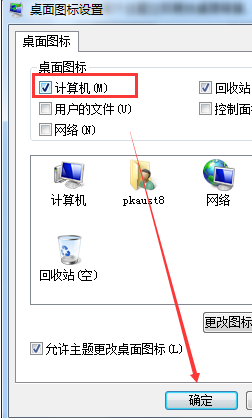
4、返回桌面,看,我的电脑是不是又回来了。
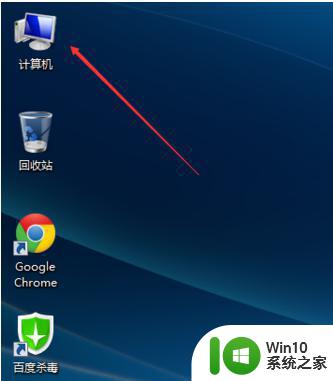
w7 我的电脑不见了的解决方法就为大家分享到这里啦,有遇到相同情况的可以按照上面的方法来处理哦。
win7怎么把我的电脑调出来 w7 我的电脑不见了怎么办相关教程
- win7怎么调出我的电脑图标 win7调出我的电脑图标方法
- win7桌面显示我的电脑的方法 win7桌面我的电脑怎么显示
- win7添加我的电脑的方法 win7怎么添加我的电脑到桌面
- win7系统找回我的电脑属性的方法 win7纯净版我的电脑属性找不到
- win7我的电脑图标消失怎么恢复 win7桌面上找不到我的电脑图标怎么办
- win7语言栏不见了 怎么调出来桌面 Win7中语言栏不见怎么办
- 我的电脑win7系统64位8g内存系统显示只剩下3.7g怎么办 我的电脑win7系统内存不足怎么解决
- win7怎么把我的电脑放在桌面上 Win7如何将我的电脑图标添加至桌面
- 移动硬盘不显示在我的电脑win7 移动硬盘在我的电脑中消失了怎么恢复
- win7我的世界官方版怎么下载 wn7怎么下载我的世界电脑版
- win7电脑我的文档怎么改名字 如何更改“我的文档”名 win7
- win7电脑显示电量的图标不见了怎么办 win7电脑电量图标不见了怎么办
- window7电脑开机stop:c000021a{fata systemerror}蓝屏修复方法 Windows7电脑开机蓝屏stop c000021a错误修复方法
- win7访问共享文件夹记不住凭据如何解决 Windows 7 记住网络共享文件夹凭据设置方法
- win7重启提示Press Ctrl+Alt+Del to restart怎么办 Win7重启提示按下Ctrl Alt Del无法进入系统怎么办
- 笔记本win7无线适配器或访问点有问题解决方法 笔记本win7无线适配器无法连接网络解决方法
win7系统教程推荐
- 1 win7访问共享文件夹记不住凭据如何解决 Windows 7 记住网络共享文件夹凭据设置方法
- 2 笔记本win7无线适配器或访问点有问题解决方法 笔记本win7无线适配器无法连接网络解决方法
- 3 win7系统怎么取消开机密码?win7开机密码怎么取消 win7系统如何取消开机密码
- 4 win7 32位系统快速清理开始菜单中的程序使用记录的方法 如何清理win7 32位系统开始菜单中的程序使用记录
- 5 win7自动修复无法修复你的电脑的具体处理方法 win7自动修复无法修复的原因和解决方法
- 6 电脑显示屏不亮但是主机已开机win7如何修复 电脑显示屏黑屏但主机已开机怎么办win7
- 7 win7系统新建卷提示无法在此分配空间中创建新建卷如何修复 win7系统新建卷无法分配空间如何解决
- 8 一个意外的错误使你无法复制该文件win7的解决方案 win7文件复制失败怎么办
- 9 win7系统连接蓝牙耳机没声音怎么修复 win7系统连接蓝牙耳机无声音问题解决方法
- 10 win7系统键盘wasd和方向键调换了怎么办 win7系统键盘wasd和方向键调换后无法恢复
win7系统推荐
- 1 风林火山ghost win7 64位标准精简版v2023.12
- 2 电脑公司ghost win7 64位纯净免激活版v2023.12
- 3 电脑公司ghost win7 sp1 32位中文旗舰版下载v2023.12
- 4 电脑公司ghost windows7 sp1 64位官方专业版下载v2023.12
- 5 电脑公司win7免激活旗舰版64位v2023.12
- 6 系统之家ghost win7 32位稳定精简版v2023.12
- 7 技术员联盟ghost win7 sp1 64位纯净专业版v2023.12
- 8 绿茶ghost win7 64位快速完整版v2023.12
- 9 番茄花园ghost win7 sp1 32位旗舰装机版v2023.12
- 10 萝卜家园ghost win7 64位精简最终版v2023.12